创建基本流程图.docx
《创建基本流程图.docx》由会员分享,可在线阅读,更多相关《创建基本流程图.docx(36页珍藏版)》请在冰点文库上搜索。
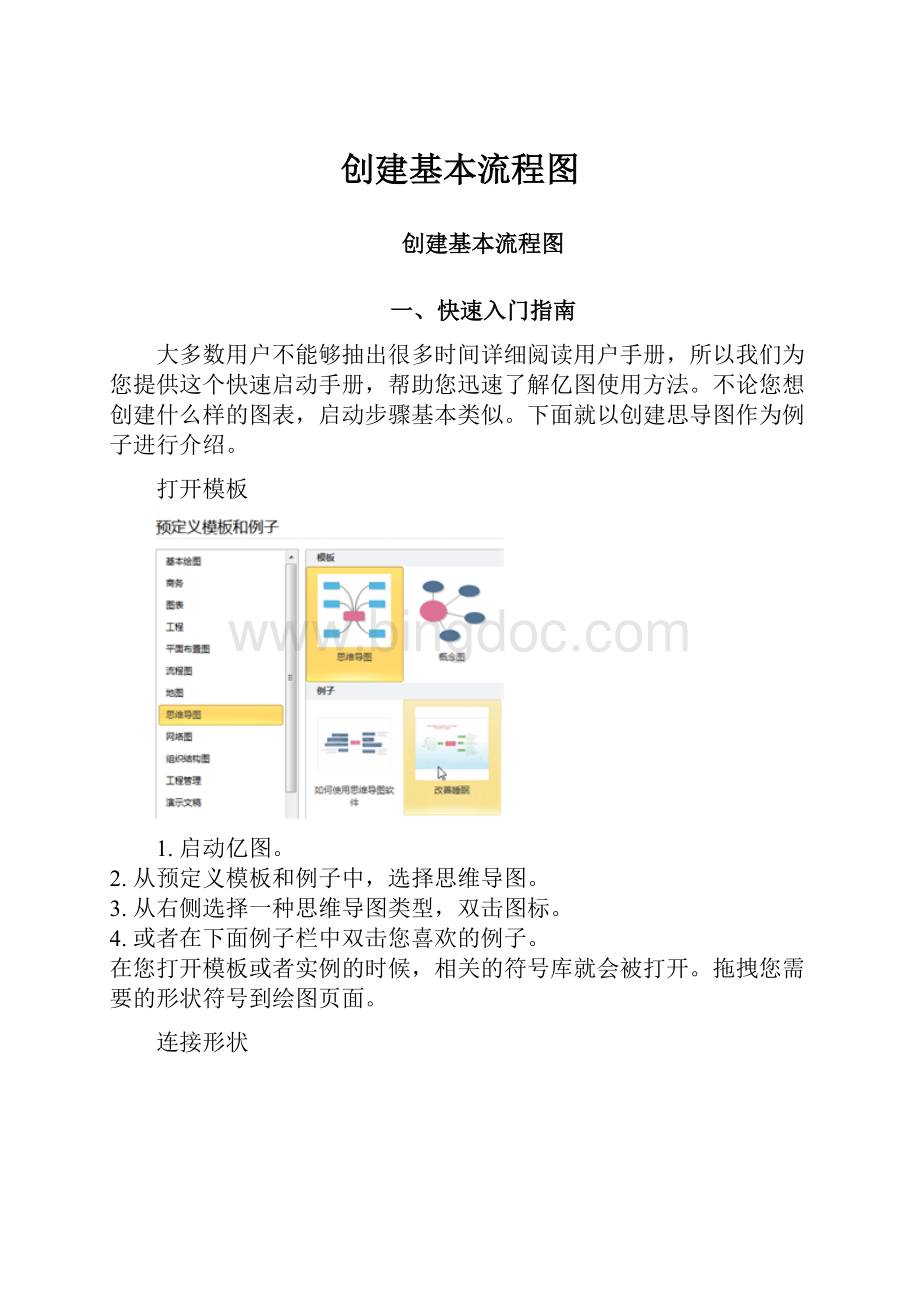
创建基本流程图
创建基本流程图
一、快速入门指南
大多数用户不能够抽出很多时间详细阅读用户手册,所以我们为您提供这个快速启动手册,帮助您迅速了解亿图使用方法。
不论您想创建什么样的图表,启动步骤基本类似。
下面就以创建思导图作为例子进行介绍。
打开模板
1.启动亿图。
2.从预定义模板和例子中,选择思维导图。
3.从右侧选择一种思维导图类型,双击图标。
4.或者在下面例子栏中双击您喜欢的例子。
在您打开模板或者实例的时候,相关的符号库就会被打开。
拖拽您需要的形状符号到绘图页面。
连接形状
1.拖拽 主题 形状到绘图页面。
2.在 主题 形状上面移动光标,显示它的浮动按钮。
3.点击 主题 浮动按钮形状添加主标题。
4.点击 主标题 形状添加副标题。
5.在思维导图中的形状会自动连接起来。
注意:
亿图根据图表的不同特点设计相应的形状。
连接 基本流程图形状 有一点点不同。
他们可以从图片显示的四个方向进行连接。
1.从符号库中拖拽一个 基本流程图形状。
2.拖拽到绘图页面上。
3.在形状上方移动光标,直到显示蓝色的 自动连接箭头。
4.点击朝向您需要连接图片方向的蓝色的箭头。
旋转和更改形状大小
1.选中这个形状。
2.拖拽绿色控制点改变大小。
3.拖拽图形上方圆形控制点 旋转形状。
注意:
选中的控制点就会变成橘红色。
指针就会变成箭头显示方向。
为形状添加文本
1.点击这个形状。
2.输入文本。
3.点击绘图页面的任意空白区域或者按 ESC 键完成输入文字。
除了形状之外,您还可以双击连接线添加文本。
贴士:
有很多形状自带浮动按钮,点击便可以查看它的快捷功能。
或者右击一个形状查看它的快捷菜单。
比如组织结构图,您就可以点击浮动按钮添加下级或者同级。
这些形状会自动连接显示层级关系。
为您的绘图填色
1.在 主菜单 点击 选择 工具。
2.选中您想添色的部分。
3.在绘图页面底部移动光标到 颜色条。
4.点击你想要的颜色。
5.或者在主菜单中通过颜色填充按钮来填充更多颜色。
如上是一些基本步骤,通过多次使用,您会了解更多亿图的强大功能。
二、如何创建基本流程图
亿图基本流程图软件非常容易操作,很多形状都自带浮动帮助对话框。
为节省您的时间和精力,我们为您提供了一个简单的用户指南帮助您创建基本流程图。
如何创建一个流程图
步骤1创建一个空白的绘图页面
1.在文件 菜单,指向 新建。
2.点击 流程图,然后选择 基本流程图。
3.点击 新建 打开一个空白的基本流程图绘图页面。
4.拖拽流程图形状到您的绘图页面。
步骤2连接两个形状
1.在形状周围移动光标,直到显示出蓝色的 自动连接箭头。
2.点击朝向您想要连接的形状方向的蓝色箭头。
步骤3用一个连接点把一个形状连接到多个形状。
初始设置中连接线可能是直角连接线 的,所如果您在一个形状下连接三个形状,最终效果就是又图。
如果您想像下图所示进行发散形连接,您需要设置连接线为 直线连接线。
使用连接线工具
1.在 标准工具栏 点击 连接线 工具。
2.点击下拉菜单。
3.在下拉菜单中选择 直线连接线 。
直接转换连接线。
1.在标准工具栏上点击 连接线 工具。
2.点击一个图形的一点到另一个图形的一点进行连接。
3.右击每个连接线并选择 调整成直线连接线。
4.点击选择工具返回编辑状态。
为形状或者连接线添加文本,选中它然后输入文字。
点击页面的空白区域完成打字。
如何打印一个大的流程图?
多个页面打印一个大的流程图
当您的流程图远远大于您的打印页面,您可以在多个纸张上打印一个流程图,然后将各个纸张粘结起来,这样您就能够获得一个更清楚的展示。
遵循以下步骤哦:
1.在 文件 菜单,点击click 打印。
2.点击打印设置栏中的更多设置。
3.点击打印页数,然后在点击确定。
在单页纸上打印大的流程图
如果您真的需要在一张纸上打印一个大的流程图,您必须得保证所有的绘图都能够分布在一张单页上。
你可以在预览栏 点击查看打印预览(文件 菜单,打印栏。
)如果不可以的话,您可以设置绘图页面来适应您的流程图。
1.右击绘图页面的空白区域打开右击菜单。
2.点击页面适应到形状,然后打印出来。
流程图形状代表什么?
当您打开基本流程图模板,基本流程图的模板就会被打开。
模板中的每一个形状都代表一个过程中的某一个步骤。
基本流程图形状中的几个符号使用频率很高。
以下是详细介绍。
开始或者终结符:
使用这个形状作为过程的开始或者结束步骤。
过程:
这个形状代表一个过程中的步骤。
判定:
它暗示了判定的结果决定了下一个步骤。
判定可能有多种结果,但是经常是有两个“是”和一个“否”。
文档:
文档形状代表导致一个文档的步骤。
数据:
这个形状显示了信息从外面进入到过程,或者离开过程。
它同样也可以代表材料,并且有时候也被叫做输入/输出形状。
预定义过程:
您可以把它用于一系列的步骤,结合起来用于创建分过程,定义其他,经常是同一个绘图的其他页面。
贴士:
上图这些基本流程图形状使用浮动快捷按钮形成的多个形状。
您可以移动光标在浮动按钮附近来快速编辑形状。
比如说当您在过程形状附近移动光标,您就可以选择图画中的数据、文档、判定、开始/终结或者子流程按钮来把它改编成其他普通形状。
推迟:
这种形状代表一个没有活动时候的等待阶段。
在过程绘图中,延迟经常是很重要的,因为这些会导致增加产品成本和简单的延迟生产等。
数据库:
使用这个形状作为步骤代表信息已经被存储。
基本流程图模板
亿图 基本流程图模板 用形状展示各种不同的过程,对于展示基本商业过程非常有用,包括自上而下的图表,信息跟踪图表,过程规划图表和结构预测图表。
下图是发展流程图示例。
三、流程图定义
什么是流程图流程图的类型流程图符号如何画流程图制作流程图的指导方针流程图是用图形化的方式,表示一个流程如何工作,和展示序列步骤的图示。
什么是流程图
有几种流程图:
最简单的有(高级流程图;详细流程图以及同时显示流程步骤和涉及的人员的流程图(或称为矩阵流程图)。
流程图是可视化的一种方式,通过信息处理系统直观地展示信息,展示一个系统中的行为和序列。
流程图的意义
流程图是一个示意图,说明为获得一个问题的解决方案需执行的行为和操作顺序。
通常在配置计算机解决方案的早期阶段,需要绘制流程图。
流程图能促进程序员和业务人员之间的沟通。
在问题的编程中流程图起到非常关键的作用,并在理解复杂和冗长问题的逻辑时非常有用。
流程图一绘制好,用任何高级语言编写程序就相当容易了。
我们经常看到流程图给人们解释程序的时候十分有帮助。
因此可以说,流程图是更好地给复杂程序存档的必需品。
流程代表一系列满足特殊需要的逻辑操作行为。
流程自然出现。
流程可能没有规律,不固定或者充满问题。
有一个团队调查了某个商务流程,发现了其中的不足。
团队负责人的回复是此商业操作中没有流程。
实际上,一个商业运营是不可能没有流程的。
流程可能没有固定的形式,或者说调查者自身不能清晰感觉到流程的存在。
图,或者图表是一个流程中的部分规则和通用部分的书面的图形化描述。
图表有利于沟通和集中注意力,并提供流程整合参考。
可以从流程总是伴随着商务或交易这样的定义来理解流程图。
但不是所有的流程都适合用流程图来表示。
可以用流程图表示的流程有固定的套路,而且流程的关键环节不会时常变化。
什么时候要用流程图
流程图有利于理清事情当前的工作原理,以及如何可以改善。
它还能协助寻找流程中的关键要素,同时还清晰地绘制一个过程结束和另一个过程开始之间的界限。
制作流程图能促进参与者之间的交流,还能促成关于流程的共识。
流程图还能帮助发现多余或者错位的步骤。
此外,利用流程图还可以确定适合的团队成员,辨别谁提供输入或资源给谁,建立用于监控或收集数据的重要领域,辨认需要改进和增加效率的领域,以及得出关于导因的推测。
流程图还可以用于检查病人,信息,资料,临床护理的流程,或者这些组合流程。
建议通过小组讨论的方式制作流程图,因为个人难以了解整个流程,而且交流有助于提高。
流程图的类型
高级流程图
高级流程图(也叫一级或者自顶向下流程图)显示一个过程中的主要步骤。
它呈现了一个流程的鸟瞰图。
它可能也包括每个步骤(生产产品或者服务)的中间输出,和所涉及的子步骤。
这种流程图提供了该流程的基本图像,并确定流程内部发生的变化。
它对于找出合适的团队成员(参与此过程的人)以及监控进程十分有用,因为它专注于中间产出。
大多数流程用四五个形状就足够代表重要的步骤或者活动了。
实际上,使用较少的形状是好的,因为这迫使设计者考虑哪些才是最重要的步骤。
其它步骤通常是重要步骤的子步骤。
详细流程图
详细流程图用图形表示一个流程中所有的步骤和活动。
这种流程图表示一个过程中的步骤或活动,包括决策点,等待时间和频繁需要重做的任务(工作),以及反馈回路。
详细流程图在检查流程细节方面和寻找问题或低效领域时十分有用。
如,病人登记的详细流程图显示,当记录员和临床人员不能协助客户时导致的延误。
部署或矩阵流程图
一张部署流程图从谁负责某个步骤的角度映射出流程。
它以矩阵的形状,展示不同的参与者和这些参与者的步骤流向。
它主要是在确认谁向谁提供输入或服务,确认哪些地方不同的人可能不需要做同样的任务时发挥作用。
应该使用哪一种流程图
每种流程图都有优点和缺点。
高级流程图是最好制作的但是可能在某些情况下缺乏一些细节。
当选择流程图类型时,团队应该清楚绘制流程图的目的。
以下的表格:
满足不同目的的流程图种类给你提供一些指导。
但是你如果还不确定用哪一种,从高级流程图开始,逐渐转向详细的和部署流程图。
注意,制作详细和部署流程图会很耗时。
绘制流程图的指导原则
通常使用标准的符号绘制流程图;但是需要时也可以使用特殊的符号。
以下列出了一些绘制流程图常需要的标准符号。
一套有用的标准流程图符号
并非严格要求使用这些方框,圆圈,菱形或其它标准的符号来制作一个流程图,但是标准符号确实能更清晰地展示事件的类别。
以下是大多数情况常用的一组标准符号。
∙圆角矩形—代表自动产生的事件。
此类事件会引发后续行为,比如接到来电,或者描述一个新事态。
∙矩形或方形—代表流程中控制的事件。
通常这是一个发生的步骤或行为。
在大多数流程图中,这是最常用的符号。
∙菱形—代表流程中的决策点。
这种符号的描述一般为“是”或“否”回应,据此,流程各自分支走向流程图的不同部分。
∙圆圈—代表流程图和另外一个过程的连接点。
另外一个流程的名称或指称应该写在此符号中。
请参考以下图片。
点击图片进入流程图符号介绍页面了解更多详细信息。
制作流程图提示
先尝试画一张草图,之后进行改进。
采用五分钟法则:
不能五分钟过去了还没添加一个符号或者方框。
如果不确定用哪一个符号,用云符号或进行标记,然后继续。
为了思路展开时避免反复擦除和删除,先提前把形状放到表中。
这样可以轻松修改,移动形状的同时对过程分类。
当流程中的工作人员作出决策影响流程进展时,判定符号适用。
比如,当决策的结果为“是”,工作人员将实行一系列步骤,当判定为“否”时,他将实行另一系列行动。
要确保判定符号有“是”和“否'的文本,如此流程才符合逻辑。
在决定流程图的详细程度时(比如,每个步骤如何拆分),根据流程图的目的做决定。
比如:
要更好地理解为何需要长时间等候,只需要将那些对等候时间有影响的步骤进行详细拆分描述。
不影响等候时间的步骤则不需要太多详细信息。
流程图可以不包括所有类型的符号。
如,流程图不涉及等候时间时就不需要等待的符号。
分析详细流程图确认问题领域
在流程图画好后,展示流程实际上如何工作时,用以下的一种或几种技巧找出潜在的问题领域或者提高空间。
检查每个判定符号:
一切是否顺利进行?
活动是否有效?
此行为是否冗余?
检查每一个代表重复进行工作的回路:
这个重做回路能阻止问题出现吗?
正在进行的修复是在初始问题出现之后很久才执行的吗?
检查每个活动符号:
这个步骤是否多余?
它能给产品或服务增值吗?
它是否有问题?
这个活动能避免错误发生吗?
检查每个文件或数据库符号:
这有必要吗?
它是最新的吗?
信息的来源是唯一的吗?
这些信息能否用于监控和改善流程?
检查每个等待符号:
这个等待会引起什么复杂性或额外的问题?
等待需要多久?
等候时间可以缩短吗?
每次当一个人员完成其步骤之后,另外一个人员接手时,检查转交:
相关人员是谁?
会有何错误?
中介产品或服务能满足此流程中下一个人的需要吗?
检查整体流程:
流程是否符合逻辑。
是否有模糊的区域导致过程中断?
是否有平行的轨道?
如果有,是否合理?
四、简单好用的流程图软件
用简单好用的自动化流程图软件轻松绘制流程图。
简单好用的流程图软件
用亿图的流程图绘制软件来制作基本流程图,业务流程建模符号,跨职能流程图和数据流程图非常容易。
基于8500多个预定义形状和海量现成的模板,绘图变得极其简单。
借助免费的现成模板和示例,用户不需要绘画技巧也能绘制美观的流程图。
当工作任务扎堆而来的时候,以最高的效率工作就显得至关重要。
你可能会首先想到同时处理多重任务,但是这时常让你精力不能集中,频繁发生错误。
如果你想解决这个问题,那你就来对地方了。
这里提供一个强有力的流程图制作软件,可以帮你节省大量绘图时间。
节约出来的时间就可以花到其它更重要的任务上。
即使你匆忙把图画完,别人也看不出来。
系统要求
Windows7,8,XP,VistaandCitrix
32and64bitWindows
MacOSwithParallels
流程图主要应用领域
会计用流程图说明财务、资金和库存管理情况。
人力资源管理人员用流程图强调新入职者职前准备工作。
保险公司利用它记录风险评估过程。
企业经营者用它展示自身的产品制作,服务流程。
教师用流程图说明事物的步骤。
亿图流程图制作软件的强大功能
1. 矢量格式的符号、模板和例子。
这些资源都能加快流程图,工作流图形,处理流程图等的创建速度。
2. 好学好用。
只需要拖放形状到绘图页面。
搞定。
这是最容易的绘图方式了。
如果你需要更详细的帮助,你可以参考软件内的动态指南和详尽的用户手册。
3. 功能强大。
对绘画知识完全没有要求。
所见即所得。
创建流程图从此事半功倍。
自动对齐和分布形状,轻松快捷。
4. 样式美观。
提供丰富的箭头,线型样式,每个形状都可以快速调整填充和阴影效果等,内置背景和主题以及快速样式让你轻松美化图形,给你带来更多创意。
5.兼容多种格式。
能一键导出成Word,Excel,PowerPoint等格式。
几秒钟之内把亿图文件插入其它文件中。
6. 智能连接。
形状能自动连接,连接线灵活多变,还可以输入文本。
连接好的形状在拖动之后仍保持连接状态。
7.在线更新。
出新版本或增加新例子之后,你会收到通知。
你可以在软件内部直接检查更新。
流程图软件适用领域
亿图流程图软件是一个简单好用的绘图软件,能直观地展示一个流程内的行为顺序。
流程图广泛适用于商务,教育和经济演示中帮助观众更好地将信息可视化,或者找出一个流程的缺陷。
流程图例子
亿图提供多种流程图模板,包括水平和垂直跨职能流程图,审计流程图,商务流程图和流程建模图等等。
模板风格多样,有高光的,扁平的,复杂的,简单的等等,满足不同用户的需要。
流程图实例
五、标准流程图符号和用法
亿图图示专家软件中包括了常用的标准流程图符号。
每个符号都是矢量的,可以填充颜色,改变大小,定义数据和连接。
标准流程图符号
工作流程图符号
审计流程图符号
流程图符号的用法
处理 代表流程图中的一个处理或者步骤。
预处理 表示决定下一个步骤的一个子进程。
可以有多种结果,但往往只有两个-yes和no。
判断 对一个条件进行判断抉择。
可以有多种结果,但往往只有两个-是的,没有。
起点和终点 代表一个流程开始和结束。
数据形状 指示信息进程外,或离开的过程。
延迟形状 代表没有活动,做一个等待期。
在流程图中,延误往往是重要的,因为它们可能会导致增加产品的成本,或简单地推迟其生产。
数据库形状 使用这种形状的结果被储存在信息的步骤。
离页引用 表示下一个或上一个步骤是别的地方上的流程图。
它在大型流程图特别有用。
流程图形状 亿图特有的流程图符号,可以在设计中使用上下文菜单更改其外观。
文档 代表一个文件和资料集。
六、如何高效地绘制流程图
您还在疑惑如何绘制流程图吗?
这里有一些向导可以用来帮助您理解流程图的绘制方法。
如何绘制流程图?
当我们还是新手的时候,我们中的大多数不知道如何绘制流程图,但是随着时间和经验的积累,我们获得一些新的技能。
一个好的流程图帮助我们理解系统的流程。
如果一个流程图没有绘制好,就会误导系统的设计师或者导致不好的结果。
因此,创建流程图时,细心和技能都很重要。
我会建议您使用流程图方便您理解它的流程。
尽管有许多符号在流程图中可以用来表示不同的步骤,精确的流程图只会使用其中几种符号,比如说过程、决定、开始、延迟、云等符号。
流程图的基本元素是一个简单的行动,可以是现金付款,是由一个方块代表的。
流程图就像是一个方块连接着一个方块,连接这些方块的是箭头。
图片1. 基本流程图元素
当必须要做出决定的时候,过程就会变得越来越复杂,这个时候必须采取替代行动。
在流程图中“决定”的形状是菱形,决定的答案只有“是””或者“不是”两种,就像在图形2种展示的那样。
复杂的决定都是由简单决定结合而成的。
图形2.流程图中的决定
关于决定,过程经常会出错,要么是问了错误的问题要么是给了错的答案。
当方块不能够用线直接连接,分开的线和匹配名字的方块互相协调。
这通常发生在线交叉到下一个页面的时候。
图形3.跨页的持续流程图
通过使用多个连接,这样绘制大型的流程图就变得相当简单了,但是流程图太大了理解起来就会变得困难。
理想的流程图大小是一页就够了,这样的话,流程图就给人一种视觉上的“主干”感觉,这样也很方便使用。
大的过程可以分解成层级的小的流程图,作为分过程方块。
这就像一个高级别的普通行为方块,可以“放缩”成另一个流程图,就像图形4中显示的那样。
图形4.分过程
在分析过程是等待方块的时候,一个额外的行为方块很重要,这样就会突出延迟(也就是不 行为)。
这就是一个典型的点,一个过程的总体花费可以通过表演或许是在其他过程减少延迟来提升。
图形5.延迟流程图符号
如何画流程图
要绘制高效的流程图,有几件事情您必须要考虑到。
在您开始之前,查看 简单流程图向导。
∙定义过程开始点和结束点
∙完成大图之前填入细节
∙清楚地定义过程的每个步骤,要准确。
∙识别时间滞后和无附加值的步骤。
∙将这个流程图传送给其他过程中涉及的人员查看从而获得他们的评论。
如果流程图不准确,或者过程中团队被从中移除的过早,流程图就失去作用了。
团队的人员应该是真实的过程参与者,可以自由地描述真实发生了什么。
一个完整的流程图应该为一个过程提供一个清晰的视角。
有了完整的流程图,您可以:
∙识别时间滞后和无附加值的步骤。
∙识别每个步骤的责任。
∙思考过程中的问题。
∙使用原因和结果图决定过程的主要和次要输入。
∙和一起绘图的人选择最可能出问题的地方
绘制流程图向导
对于创建流程图,没有一些硬性或者快速的规则,但是有一些很有用的建议,您可以记一下,方便您自己绘制流程图。
如下是六大建议。
∙同意使用 标准流程图符号。
或者有一个现成的公司的标准,同意一个标准很重要,因为有几个冲突的常见用途。
∙在绘图页面的顶部绘制一个开始的终结方块。
∙在开始方块下面再添加一个方块,通过提问“第一部发生了什么”来识别第一个行为。
在它附近添加一个合适的方块。
∙在之前的方块添加后继的方块,通过提问“下一步发生了什么”来识别每一个行为。
在之前的方块到这个方块之间绘制一个箭头。
∙描述一个需要被绘制的过程。
∙以“触发”事件开始。
∙清晰准确地注解每一个后续行为。
∙跟随主流(把额外细节放在其他的图表中)。
∙制作交叉参照作为辅助信息
∙汇集描述这个过程的流程图。
这些个团队必须包含在各个过程中参与的人员,以确保描述的过程真实发生而不是理想化的观点。
∙跟随这个过程直到达到一个有用的结论(在“目标”点结束)。
∙如果说最后的图表是正式系统的一部分,必须确保是分别被识别过的。
绘制专业流程图的软件
使用流程图软件绘制专业的流程图更简单。
您不必担心绘图技巧等。
您只需理解流程图的整个过程就可以。
亿图流程图软件 可以帮助您创建新的流程图、工作流程图、NS图、BPMN图、跨职能流程图、数据流程图和高光流程图等。
七、流程图示例
下面这些流程图示例可以使用我们的 流程图软件 进行修改和编辑。
免费下载和查看流程图软件和示例
为了更高效地创建流程图,您可以使用一个现成的流程图模板开始绘制。
如下我们为您提供了许多流程图模板供您选择。
流程图模板1
绘制一个流程图找出前50个自然数的总和。
图形1前50个自然数和的流程图
流程图模板2
绘制一个流程图找出A、B、C三个数中最大的一个数。
图形2找出三个数中的最大值流程图
流程图模板3
绘制一个流程图用于计算阶乘N(N!
)
WhereN!
=1?
2?
3?
....N.
图形3用于计算阶乘N的流程图
流程图模板4
一个游戏机制造商产品装配分队正寻找组建产品更高效的方法。
于是他们就把整个装配过程分成一系列的流程图,这个流程图显示了半成品组装和最后成品的形成。
最后通过流程图的分析获得了两大改进:
1.组装线上套件就已经被检查过了,检查人员觉得反正套件还是会被再检查一遍,他们就会很马虎。
所以经研究就删除了组装线上的那一道检查程序。
这样就节省了两分钟的检查时间,还有套件错误查找原因高达15分钟的时间。
2.在卷带接上底盘后再调整卷带尺寸显得非常奇怪,调整为在卷带和底盘没有接上之前调整卷带尺寸就显得非常顺手并且节省了大概一分钟的时间。
改进前和改进后过程流程图显示在图形4中
图形4游戏机制造商流程图
流程图示例
基本流程图
过程流程图
原因结果图
工作流程图
订单工作流程图
数据流程图
空流程图
BPMN
电子商务流程图
商业分布流程图
招聘管理流程图
图书馆管理数据流程图
服务流程图
跨职能流程图
采购流程图
危机流程图
过程流程图
盗版XP流程图
Vista升级流程图
过程流程图
过程方块图
交易流程图
圆形六个步骤图
IDEF2